Microsoft khẳng định IE9 tiết kiệm điện nhất
Một nhóm chuyên gia của Microsoft đã thực hiện vài thử nghiệm và cho rằng trình duyệt của họ phù hợp với người dùng laptop vì nó có khả năng sử dụng pin hiệu quả hơn đối thủ.
Họ đã tiến hành trên một máy tính xách tay sử dụng hệ điều hành Windows 7 cùng 5 trình duyệt hàng đầu hiện nay là Internet Explorer 9 (IE9), Firefox 4, Chrome 10, Safari 5 và Opera 11.
Bước đầu, các chuyên gia mở trang web trống để đo năng lượng tiêu thụ, sau đó vào một website có chứa nội dung. Cuối cùng, mỗi trình duyệt sẽ phải chạy chương trình kiểm tra là Galactic.
Kết quả, (IE9) cho thời gian sử dụng liên tục trên laptop lâu nhất đạt gần 4 tiếng. Ngay sát là Firefox 4 chỉ hết pin nhanh hơn khoảng 10 phút. Đứng cuối là Opera 11 cho thời gian dùng pin chỉ là 2 giờ 43 phút.
Trình duyệt IE 9 cho thời gian sử dụng pin laptop lâu nhất.
Internet Explorer 9 bản chính thức vừa ra mắt vào giữa tháng 3. Microsoft đặt rất nhiều tâm huyết vào trình duyệt này với hy vọng giúp lấy lại thị phần đã mất vào tay đối thủ. IE9 được quảng cáo là có khả năng tận dụng nhân đồ họa trên máy tính giúp việc tải video nhanh hơn, chơi game mượt hơn. Không những thế nó còn khai thác chuẩn HTML5 để hiển thị video chất lượng hơn mà không cần đến định dạng Flash đôi khi vẫn làm hỏng trình duyệt.
Theo VNExpress
Các thủ thuật tăng tốc và thay đổi giao diện cho Firefox 4
Cuối cùng thì Firefox 4, một trong 3 đại gia làng trình duyệt thế giới đã lên đài với rất nhiều cải tiến mới mẻ.
Video đang HOT
Nếu cảm thấy Firefox 4 chưa thực sự tuyệt như mong đợi, hãy thử qua những thủ thuật sau để Firefox vẫn là trình duyệt tốt nhất đối với bạn.
Nâng cấp Driver cho card đồ họa để Firefox chạy nhanh hơn ?
Nghe có vẻ hơi vô lý nhưng đây thực sự là việc đầu tiên bạn cần làm để tăng tốc Firefox 4 của mình. Chắc các bạn đã biết, hầu như tất cả các trình duyệt thế hệ mới của các đại gia đều được bổ sung 1 tính năng hữu ích, đó là sử dụng GPU để tăng tốc độ xử lý hình ảnh. Tuy nhiên vì đây là tính năng mới nên không phải phiên bản Driver nào cũng được Firefox hỗ trợ. Vì thế để tính năng render Web bằng GPU có thể hoạt động trên Firefox 4, hãy chắc rằng card đồ họa của bạn đã được cài đặt trình điều khiển mới nhất.
Với các loại Card sử dụng chip nVidia thì Driver yêu cầu là phiên bản 257.21 trở lên, với người dùng Card của ATI/AMD thì Driver yêu cầu là bản 10.6 trở lên.
Còn với các máy tính sử dụng chip xử lý đồ họa Onboard của Intel thì các bạn tra theo bảng dưới đây:
Để kiểm tra xem Firefox 4 đã hỗ trợ GPU của bạn hay chưa, hãy mở Firefox lên và gõ about:support vào thanh Address.
Nếu bạn thấy 2/2 hay 1/1 nghĩa là Card đồ họa của bạn đã hỗ trợ Render cho Firefox.
Start Faster tăng tốc độ khởi động Firefox 4 lên gấp đôi
Mặc dù Firefox 4 đã cải thiện đáng kể tốc độ khởi động so với các phiên bản trước của Firefox tuy nhiên, "lòng tham" của người dùng là không đáy. Vì thế ngay lập tức đã có 1 Add-on ra mắt nhằm tăng tốc Firefox 4 phiên bản RC. Các bạn có thể tải Add-on Startup Faster tại đây. Khác với các Add-on thông thường, sau khi cài đặt 1 biểu tượng Faster Firefox sẽ xuất hiện trên Desktop của bạn, khi khởi động Firefox hãy sử dụng biểu tượng Faster Firefox này thay vì biểu tượng gốc.
Sử dụng Personas
Personas là tính năng được bổ sung vào Firefox từ phiên bản 3 và thật may mắn là tính năng này hoàn toàn tương thích với phiên bản mới của Mozilla Firefox. Bạn có thể tìm cho mình những hình ảnh Personas đẹp long lanh ở đây. Khi lựa chọn ảnh, bạn chỉ cần di chuột vào ảnh Personas là Firefox đã tự động thay thế hình vào thanh công cụ. Nếu muốn sử dụng ảnh đó, bạn chỉ cần Click nút Wear it.
Kho Personas của Firefox hiện nay đã lên tới con số hàng triệu hình, nên chắc bạn sẽ phải tìm kiếm tương đối vất vả để có được bức hình mình thích.
Tùy chỉnh thanh công cụ Firefox 4
Firefox 4 đã bổ sung 1 giải pháp khá hữu ích giúp bạn chỉnh sửa các nút lệnh trên thanh công cụ. Điểm đặc biệt là tính năng này cho phép bạn đóng mở, di chuyển các nút lệnh bằng phương pháp kéo thả hết sức dễ dàng cho dù bạn không biết tên của nút lệnh đó. Để sử dụng, bạn Click vào nút Firefox> Options> Toolbar Layout.
Khi hộp thoại Customize Toolbar hiện lên, bạn chỉ việc kéo các nút lện từ vị trí này sang vị trí khác bằng chuột. Các nút không có sẵn bạn có thể kéo từ cửa sổ Customize Toolbar ra ngoài và ngược lại, kéo các nút từ ngoài vào cửa sổ này để xóa nút đó đi. Bạn cũng có thể sử dụng Toolbar Layout để xóa các thanh tìm kiếm của Google cũng bằng cách kéo thả tương tự.
Sửa lỗi font chữ Firefox bị răng cưa
Font chữ dùng trong Firefox 4 trông không có gì cải tiến so với các phiên bản trước. Cụ thể là chữ vẫn khá nhỏ và nhiều răng cưa. Để khắc phục điều này, bạn có thể sử dụng Add-on Anti Aliasing Tuner để bật tính năng khử răng cưa cho Font chữ của Firefox 4. Bạn có thể tải Add-on tại đây.
Chuyển Tab bar xuống dưới Address
Giống như Internet Explorer 9, Firefox 4 cũng tích hợp tính năng đưa giao diện trở về giống phiên bản cũ bằng cách Click chuột phải lên thanh công cụ và bỏ dấu chọn ở mục Tabs on Top. Bạn đọc có thể xem hình minh họa sau.
Chúc bạn đọc thành công!
Theo PLXH
Chrome 11: Người dùng "nói chuyện" với PC"  Google vừa công bố một phiên bản mới của Chrome, được cải tiến từ phiên bản Chrome 11.0.696.16. Nó không phải là biểu tượng Chrome mới, cũng không phải là công nghệ 3D tăng tốc GPU CSS mà là một phiên bản đặc biệt có sự tích hợp của API HTML 5 cho phép người dùng nói chuyện với PC. Nó là một...
Google vừa công bố một phiên bản mới của Chrome, được cải tiến từ phiên bản Chrome 11.0.696.16. Nó không phải là biểu tượng Chrome mới, cũng không phải là công nghệ 3D tăng tốc GPU CSS mà là một phiên bản đặc biệt có sự tích hợp của API HTML 5 cho phép người dùng nói chuyện với PC. Nó là một...
 Ông chú 40 trêu ghẹo cô gái 17 tuổi, bị phản ứng liền đập vỡ kính quán ăn00:57
Ông chú 40 trêu ghẹo cô gái 17 tuổi, bị phản ứng liền đập vỡ kính quán ăn00:57 Clip: Nam thanh niên bỗng dưng lao đầu xuống đường đúng lúc ô tô tới, cảnh tượng sau đó gây kinh hãi00:53
Clip: Nam thanh niên bỗng dưng lao đầu xuống đường đúng lúc ô tô tới, cảnh tượng sau đó gây kinh hãi00:53 Thành viên đẹp nhất BLACKPINK đạo nhạc Quang Hùng MasterD?04:25
Thành viên đẹp nhất BLACKPINK đạo nhạc Quang Hùng MasterD?04:25 Kinh hoàng khoảnh khắc ô tô lao vào nhà dân khi 2 ông cháu đang ngồi xem TV: Đoạn clip khiến nhiều người sợ hãi00:26
Kinh hoàng khoảnh khắc ô tô lao vào nhà dân khi 2 ông cháu đang ngồi xem TV: Đoạn clip khiến nhiều người sợ hãi00:26 Công an xác minh clip người đàn ông khuyết tật bị hai thanh niên đi xe máy không mũ bảo hiểm tát vào đầu01:20
Công an xác minh clip người đàn ông khuyết tật bị hai thanh niên đi xe máy không mũ bảo hiểm tát vào đầu01:20 Lan truyền video SOOBIN ôm ấp fan khi diễn trong quán bar, bùng nổ tranh cãi kịch liệt00:18
Lan truyền video SOOBIN ôm ấp fan khi diễn trong quán bar, bùng nổ tranh cãi kịch liệt00:18 Quốc Anh: "Tôi thích Tiểu Vy, còn chuyện tình yêu thì để tùy duyên"02:45
Quốc Anh: "Tôi thích Tiểu Vy, còn chuyện tình yêu thì để tùy duyên"02:45 Rapper Việt có ca khúc gây sốt toàn cầu, hút 1 tỷ view trên TikTok04:51
Rapper Việt có ca khúc gây sốt toàn cầu, hút 1 tỷ view trên TikTok04:51 MLEE bị chỉ trích sau loạt bài đăng về ồn ào chia tay Quốc Anh, netizen thở dài: Tự mình hại mình!00:11
MLEE bị chỉ trích sau loạt bài đăng về ồn ào chia tay Quốc Anh, netizen thở dài: Tự mình hại mình!00:11 Thông tin mới về phiên xử vụ Đàm Vĩnh Hưng kiện chồng ca sĩ Bích Tuyền00:57
Thông tin mới về phiên xử vụ Đàm Vĩnh Hưng kiện chồng ca sĩ Bích Tuyền00:57 Khởi tố kẻ 'bắt cá hai tay', đánh gục bạn gái ở quán cà phê khi bị phát hiện21:01
Khởi tố kẻ 'bắt cá hai tay', đánh gục bạn gái ở quán cà phê khi bị phát hiện21:01Tin đang nóng
Tin mới nhất

Nâng cao và biến đổi hình ảnh của bạn bằng trình chỉnh sửa video trực tuyến CapCut

Cách đăng Facebook để có nhiều lượt thích và chia sẻ

Thêm nhiều bang của Mỹ cấm TikTok

Microsoft cấm khai thác tiền điện tử trên các dịch vụ đám mây để bảo vệ khách hàng

Facebook trấn áp hàng loạt công ty phần mềm gián điệp

Meta đối mặt cáo buộc vi phạm các quy tắc chống độc quyền với mức phạt 11,8 tỷ đô

Không cần thăm dò, Musk nên sớm từ chức CEO Twitter

Đại lý Việt nhập iPhone 14 kiểu 'bia kèm lạc'

Khai trương hệ thống vé điện tử và dịch vụ trải nghiệm thực tế ảo XR tại Quần thể Di tích Cố đô Huế

'Dở khóc dở cười' với tính năng trợ giúp người bị tai nạn ôtô của Apple

Xiaomi sa thải hàng nghìn nhân sự

Apple sẽ bắt đầu sản xuất MacBook tại Việt Nam vào giữa năm 2023
Có thể bạn quan tâm

Nhóm ngư dân cố ý tháo thiết bị giám sát hành trình lãnh án tù
Pháp luật
00:13:36 19/02/2025
Tử vi 12 con giáp hôm nay 19/2: Ngọ công việc rắc rối, Mùi tiến triển thuận lợi
Trắc nghiệm
23:58:45 18/02/2025
Siêu phẩm ngôn tình vừa chiếu đã phá kỷ lục 21 năm mới có 1 lần, nam chính nghe tên ai cũng ghét nhưng đẹp trai xuất chúng
Phim châu á
23:26:13 18/02/2025
Captain America: Brave New World - Chris Evans chỉ còn là dĩ vãng
Phim âu mỹ
23:22:58 18/02/2025
Vì sao Cha Tôi Người Ở Lại gây tranh cãi ngay tập 1, "Đàm Tùng Vận bản Việt" diễn xuất thế nào?
Phim việt
23:20:10 18/02/2025
Thêm 1 tượng đài sụp đổ trước cơn lốc Na Tra 2: Sự khủng khiếp này còn kéo dài đến bao giờ đây?
Hậu trường phim
23:13:27 18/02/2025
Mỹ, Hàn, Nhật ra tuyên bố chung về Triều Tiên
Thế giới
22:51:02 18/02/2025
Cindy Lư đáp trả khi bị nói ngoại tình, là nguyên nhân khiến Hoài Lâm tụt dốc không phanh
Sao việt
22:49:19 18/02/2025
Điểm lại những tuyên bố chia tay đầy hoa mỹ của nghệ sĩ showbiz: Những cái tên như Triệu Lệ Dĩnh, Angelababy góp mặt
Sao châu á
22:45:29 18/02/2025
Vẻ quyến rũ của Mỹ Anh - con gái Mỹ Linh ở tuổi 23
Phong cách sao
22:16:00 18/02/2025
 Xếp hàng chờ mua Galaxy S ở VN
Xếp hàng chờ mua Galaxy S ở VN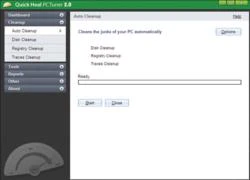 Tự bảo trì cho máy tính
Tự bảo trì cho máy tính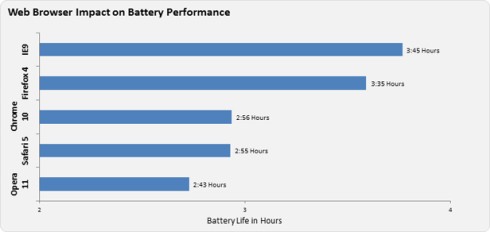
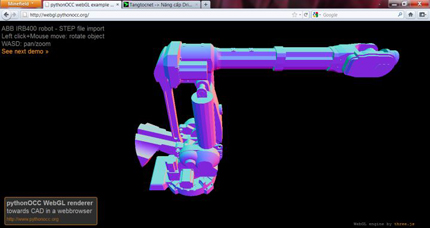
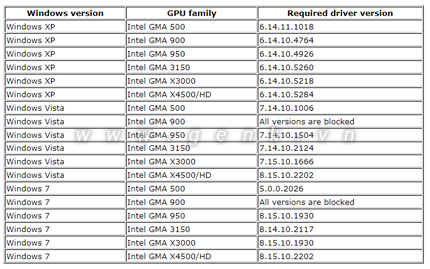
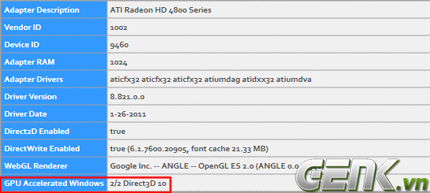
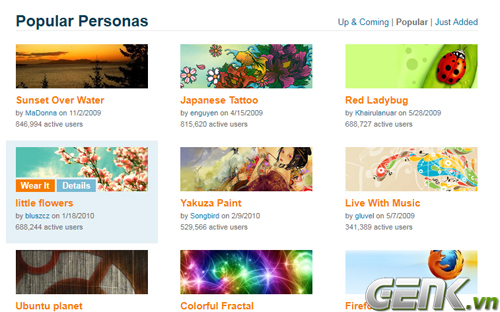
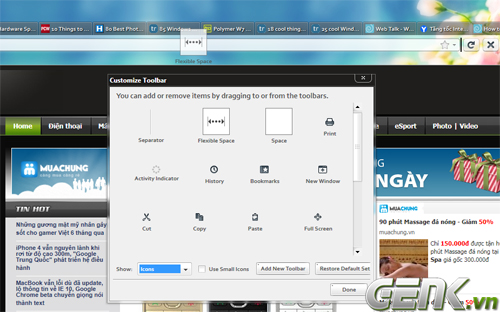
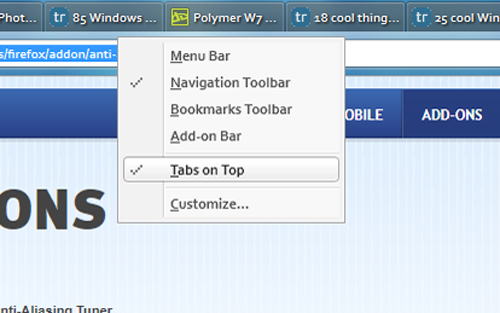
 Cảm nhận Firefox 4 Final: Tốt nhưng vẫn còn "sạn"
Cảm nhận Firefox 4 Final: Tốt nhưng vẫn còn "sạn" So sánh IE9, Firefox 4 và Chrome 10: Kẻ thắng làm vua
So sánh IE9, Firefox 4 và Chrome 10: Kẻ thắng làm vua Khắc phục lỗi Flash Player trên trình duyệt Internet Explorer 9
Khắc phục lỗi Flash Player trên trình duyệt Internet Explorer 9 Số liệu kinh ngạc về Firefox 4, phần mềm "đám mây" của Microsoft trình làng
Số liệu kinh ngạc về Firefox 4, phần mềm "đám mây" của Microsoft trình làng Những add-on thú vị dành riêng cho Firefox 4 (Phần 1)
Những add-on thú vị dành riêng cho Firefox 4 (Phần 1)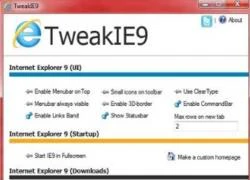 Biến hóa trình duyệt web Internet Explorer 9
Biến hóa trình duyệt web Internet Explorer 9 Tranh cãi về quyết định tránh thai, triệt sản loài capybara
Tranh cãi về quyết định tránh thai, triệt sản loài capybara Khoảnh khắc rơi lệ của Trần Nghiên Hy tại concert bạn thân báo hiệu sự tan vỡ của cuộc hôn nhân bạc tỷ
Khoảnh khắc rơi lệ của Trần Nghiên Hy tại concert bạn thân báo hiệu sự tan vỡ của cuộc hôn nhân bạc tỷ Cuộc sống của nam người mẫu Việt sau cuộc tình kéo dài 5 năm với nữ đại gia hơn 32 tuổi
Cuộc sống của nam người mẫu Việt sau cuộc tình kéo dài 5 năm với nữ đại gia hơn 32 tuổi Học viên ôtô tập lái cán người tử vong
Học viên ôtô tập lái cán người tử vong Triệu tập đối tượng đánh gãy mũi nam sinh lớp 11
Triệu tập đối tượng đánh gãy mũi nam sinh lớp 11 Á hậu 2000 lên xe hoa sau khi bí mật có con đầu lòng?
Á hậu 2000 lên xe hoa sau khi bí mật có con đầu lòng?
 Nữ bác sĩ thú y làm mẹ đơn thân bị kỹ sư điện từ chối hẹn hò
Nữ bác sĩ thú y làm mẹ đơn thân bị kỹ sư điện từ chối hẹn hò Công bố hình ảnh cuối đời của Kim Sae Ron, nữ diễn viên vẫn cố gắng làm 1 việc dù tâm lý bất ổn
Công bố hình ảnh cuối đời của Kim Sae Ron, nữ diễn viên vẫn cố gắng làm 1 việc dù tâm lý bất ổn 2 điều Á hậu Phương Nhi làm gây náo loạn MXH sau 1 tháng làm vợ thiếu gia Vingroup
2 điều Á hậu Phương Nhi làm gây náo loạn MXH sau 1 tháng làm vợ thiếu gia Vingroup Nỗi đau của cô gái bị người tình đánh gục trong quán cà phê ở TPHCM
Nỗi đau của cô gái bị người tình đánh gục trong quán cà phê ở TPHCM MC Phương Mai nhập viện, ra khách sạn ở sau khi nộp đơn ly hôn
MC Phương Mai nhập viện, ra khách sạn ở sau khi nộp đơn ly hôn Chấn động: Trần Nghiên Hy - Trần Hiểu tuyên bố ly hôn
Chấn động: Trần Nghiên Hy - Trần Hiểu tuyên bố ly hôn Nhiều du khách rơi xuống sông khi tham quan ở chợ nổi Cần Thơ
Nhiều du khách rơi xuống sông khi tham quan ở chợ nổi Cần Thơ Nóng: Kim Sae Ron còn nợ 12,3 tỷ đồng trước khi qua đời
Nóng: Kim Sae Ron còn nợ 12,3 tỷ đồng trước khi qua đời Bức ảnh khiến ai cũng phải lo lắng cho vợ chồng H'Hen Niê
Bức ảnh khiến ai cũng phải lo lắng cho vợ chồng H'Hen Niê Động thái của phía Kim Soo Hyun sau khi Kim Sae Ron qua đời
Động thái của phía Kim Soo Hyun sau khi Kim Sae Ron qua đời Báo Hàn hé lộ Kim Sae Ron đích thân làm 1 việc trước khi qua đời, netizen đồng loạt bức xúc: "Sao không đưa tin sớm hơn?"
Báo Hàn hé lộ Kim Sae Ron đích thân làm 1 việc trước khi qua đời, netizen đồng loạt bức xúc: "Sao không đưa tin sớm hơn?"